重要: 对 Office 2016 和 Office 2019 的支持已于 2025 年 10 月 14 日结束。 升级到 Microsoft 365 以在任何设备上随时随地工作,并继续获得支持。 获取 Microsoft 365
如果选择在安装 Office 2013 、 Office 2016 或 Office 2019 之前或之后卸载 Office 2010 ,请确保拥有 Office 2010 的产品密钥 ,以便根据需要重新安装它。
安装所有 Office 2010 更新
转到使用 Microsoft 更新来更新 Office 和计算机以了解如何使用 Windows 更新查找所有 Office 2010 更新。 这一点很重要,因为 Office 2010 发布了一个更新,使它在与较新版本的 Office 并行安装中更好地协同工作。
应安装的更新包括 KB 2553378 和 KB 2760631。
不能混合使用 64 位和 32 位 Office
如果你有 Office 2010 的 32 位安装并尝试安装 64 位版本的 Office 2013 或更高版本,或者如果你有 64 位安装的 Office 2010 并尝试安装 32 位版本的 Office 2013 或更高版本,则会收到如下错误:
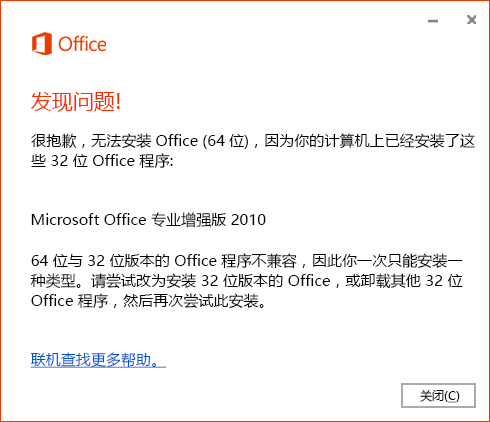
若要更正此错误,请卸载 Office 2010,使用要为 Office 2013 安装的相同版本来安装 Office 2010,然后安装相同版本的 Office 2013。
若要了解有关是应安装 32 位还是 64 位的详细信息,请选择 32 位或 64 位版本的 Office。
在何处可以找到应用程序
如果在计算机上安装了 Office 2010,并且单击“从我的帐户”页中单击“安装”, Office 2013 、 Office 2016 或 Office 2019 安装而不询问升级。 你将在 “所有计划”中看到这两个 Office 组。 Office 2010 的组名是 Microsoft Office。
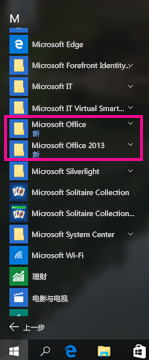
有关更多帮助,请参阅在 Windows 10、Windows 8 或 Windows 7 中无法找到 Office 应用程序?
文件关联
由安装的最后一个应用程序控制文件关联。 例如,如果上次安装了 Office 2019 , Office 2019 应用程序将通过双击它打开 Office 文件。
如果尚未通过Windows 更新安装最新的 Office 2010 更新,则文件扩展名无法与 Office 2010 关联。 如果没有最新的 Office 2010 更新,如果右键单击某个文件,然后选择“ 打开使用”,则只会看到计算机上安装的最新版本的 Office。
你还将仅在计算机上看到与最新版本 Office 关联的 Office 应用程序,这些应用程序列在“默认程序”下的控制面板中。
一次只能运行 Outlook 的一个版本
同一台计算机上可以有两个不同版本的 Outlook,但我们不建议这样做。 如果安装两个版本的 Outlook,则一次只能运行一个版本。 如果正在运行一个版本的 Outlook(例如 Outlook 2010),然后尝试启动 Outlook 2013、2016 或 2019,则会收到此错误:
很抱歉,启动 Outlook 时出现问题。 一次只能运行 Outlook 的一个版本。 请检查 Outlook 的其他版本是否正在运行,或尝试重新启动计算机。
从 Outlook 2010 共享文件时出错
如果同时安装了 Outlook 2010 和较新版本(如 Outlook 2013、2016 或 2019),并且你运行的是 Outlook 2010,并选择共享一个较新的 Office 应用程序中的文件,请选择:
-
文件 > 共享 > Email - 作为附件发送
-
“文件”>“共享”>“电子邮件 - 以 PDF 形式发送”
-
“文件”>“共享”>“电子邮件 - 以 XPS 形式发送”
将收到此错误:
当较早版本的 Outlook 运行时,不支持此操作
随后在你单击“确定”时,会收到类似于下面这样的错误:
Word 无法发送电子邮件,因为 MAPI 失败:“不支持操作”。
如果使用 Outlook 2013、2016 或 2019,则可以共享而不会收到错误。
如果运行 Word 2010 和 Outlook 2013, 2016 或 2019 运行,在 Word 2010 中打开一个文档,然后选择“文件 > 保存 & 通过电子邮件发送 > 发送”> 以附件形式发送,它将正常工作;也就是说,将在 Outlook 2013、2016 或 2019 中打开空白电子邮件,并将附加文档。
在计算机上使用 Office 2013、2016 或 2019 从 Office 2010 打开文件
打开所需的应用程序版本,然后选择“文件”>“打开”。 无法通过 2010 和 2013、2016 或 2019 打开某些文档,因为文件关联由最新版本控制。
Office 2010 最近使用的列表与 Office 2013、2016 或 2019 不同
较新版本的 Office (2013、2016 或 2019) 具有最近使用的共享功能,可在登录Microsoft帐户时随你一起在设备间传输。 但是 Office 2010 没有共享的最近使用项目列表,因此每个 Office 2010 应用程序都具有自己的列表,特定于安装它的设备。
Office 2010 应用程序的自定义快捷方式不会更新
Office 2013、2016 或 2019 不知道用户创建的旧应用程序的快捷方式,并且不会将其更新为指向较新版本。
例如,安装 Office 2010 之后,你将用于 2010 版本的 Word、Excel 和 PowerPoint 的快捷方式拖动到任务栏。 安装 Office 2013、2016 或 2019 后,这些快捷方式仍将打开 2010 应用程序。
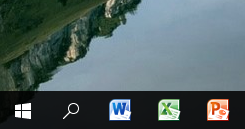
如果你创建了 Office 2010 快捷方式并卸载了 Office 2010,则该图标会变为通用图标。
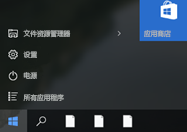
单击它时,你会收到以下错误:
无法打开此项目
它可能已移动、重命名或删除。 是否要删除此项目?
有关更多帮助,请参阅在 Windows 10、Windows 8 或 Windows 7 中无法找到 Office 应用程序?
更改 Office 2010
-
转到控制面板。
-
在 Windows 10 中的“开始”屏幕上,输入“控制面板”,然后在搜索结果中单击“控制面板”。
-
在 Windows 8 中的“开始”屏幕上,键入“控制面板”,然后在搜索结果中单击“控制面板”。
-
在 Windows 7 或 Vista 中,单击“开始”>“控制面板”。
-
-
单击“程序”>“程序和功能”。
-
单击“Office 2010”>“更改”。
-
单击“添加或删除功能”>“继续”。
重新安装 Office 2010
-
转到控制面板。
-
在 Windows 10 中的“开始”屏幕上,输入“控制面板”,然后在搜索结果中单击“控制面板”。
-
在 Windows 8 中的“开始”屏幕上,键入“控制面板”,然后在搜索结果中单击“控制面板”。
-
在 Windows 7 或 Vista 中,单击“开始”>“控制面板”。
-
-
单击“程序”>“程序和功能”。
-
单击“Office 2010”>“更改”。
-
单击“修复”>“继续”。
卸载 Office 2010
如果已通过 Windows 更新 安装了最新的 Office 2010 更新,你将看到:
-
较新版本的 Office (2013、2016 或 2019) 与文件类型相关联。
-
如果卸载较新版本的 Office (2013、2016 或 2019) ,则文件类型关联还原回到与 Office 2010 关联。
-
如果卸载 Office 2010,则文件类型关联仍与较新版本的 Office (2013、2016 或 2019) 相关联。
如果你未通过 Windows 更新安装最新 Office 2010 更新,则会看到以下情况:
-
较新版本的 Office (2013、2016 或 2019) 与文件类型相关联。
-
如果卸载较新版本的 Office (2013、2016 或 2019) ,则文件类型关联不会与 Office 2010 关联。
若要修复此问题,请使用“控制面板”中的“添加/删除程序”重新安装 Office 2010。
-
如果卸载 Office 2010,则文件类型关联仍与较新版本的 Office (2013、2016 或 2019) 相关联。
有关完整卸载步骤,请参阅卸载或删除 Office 2010。








